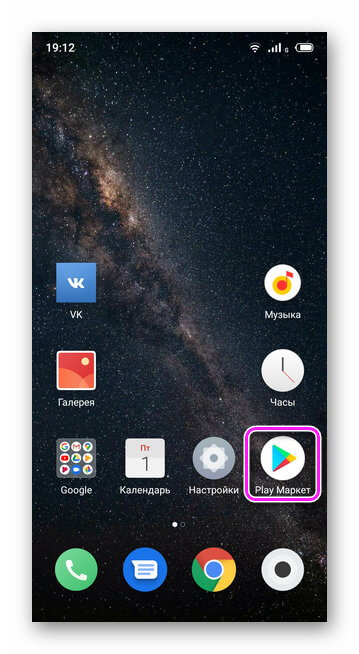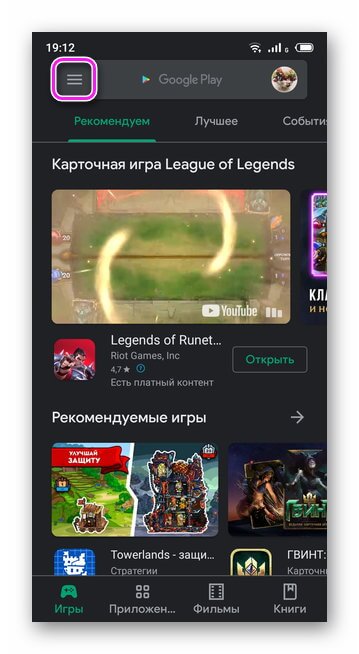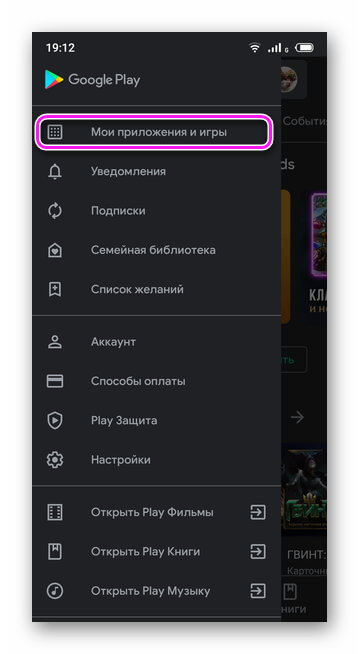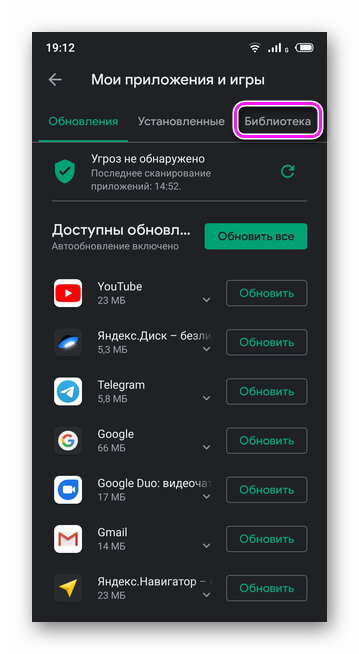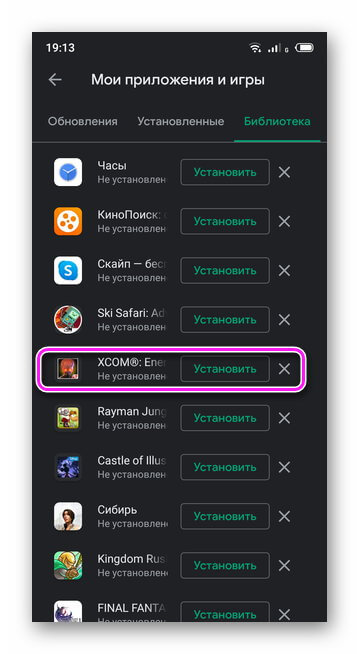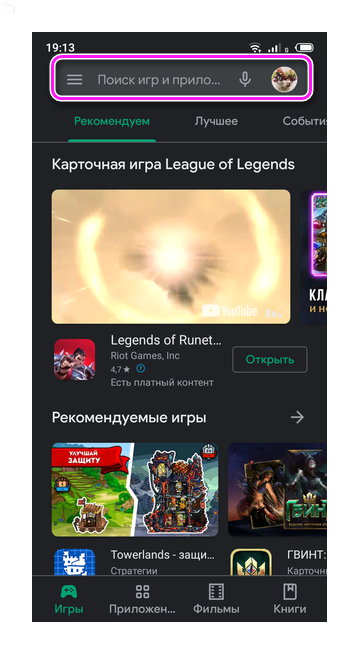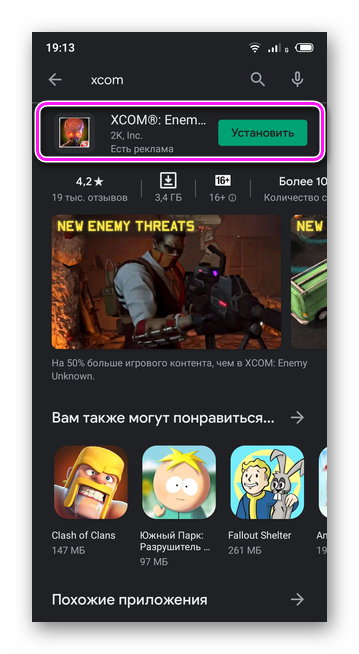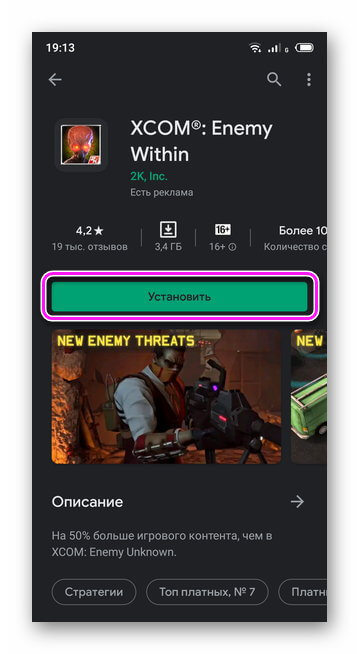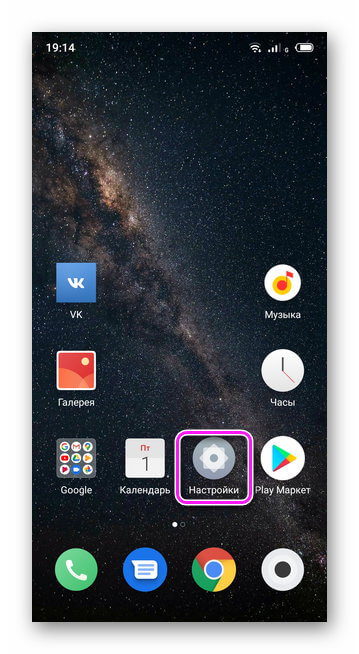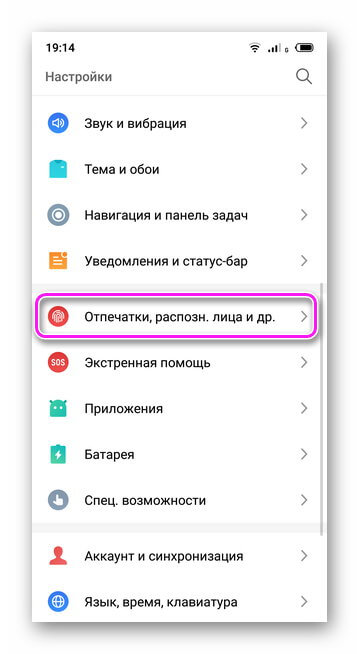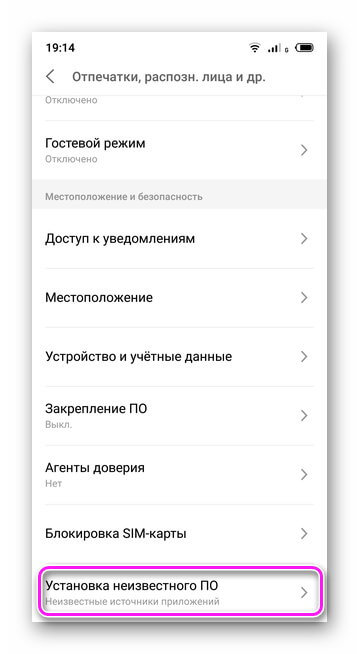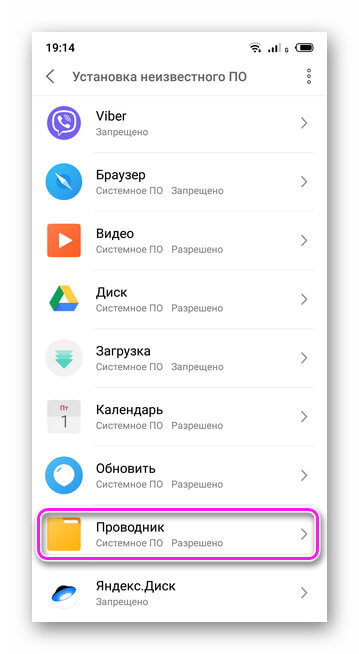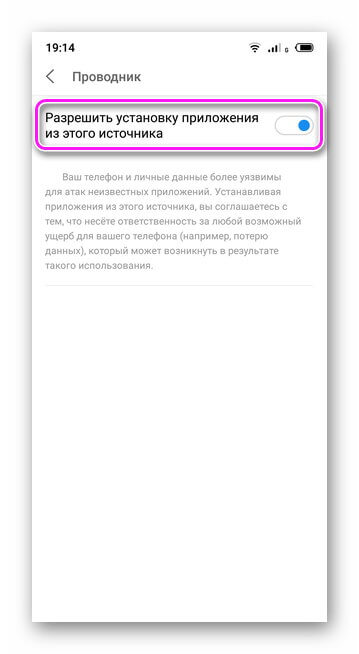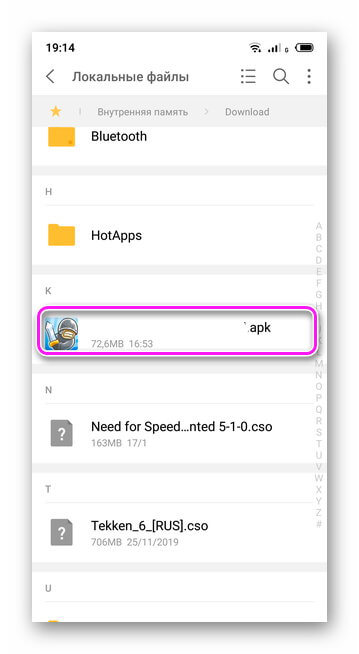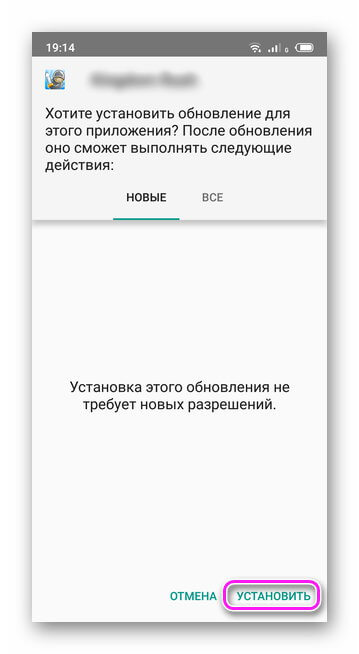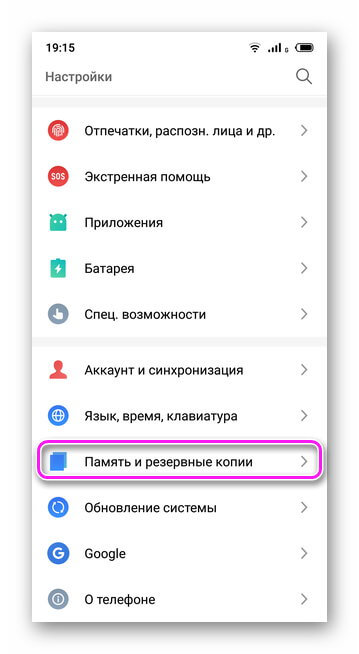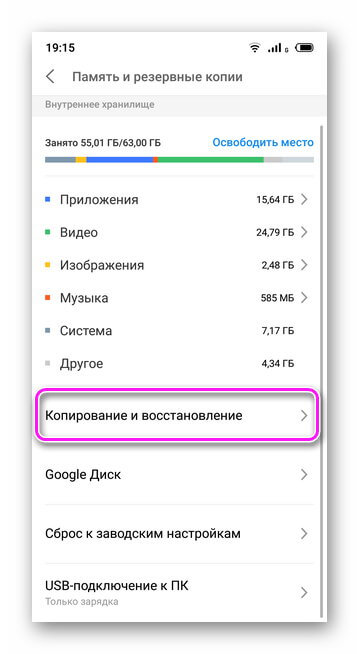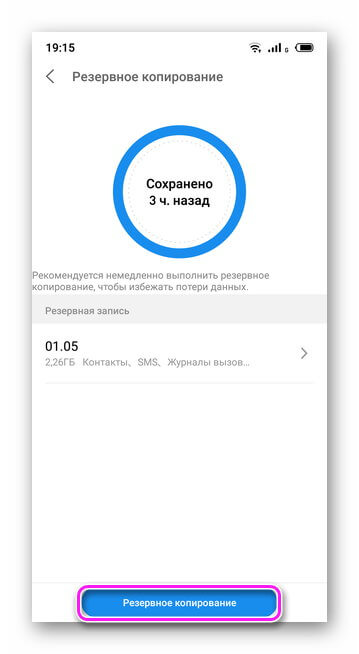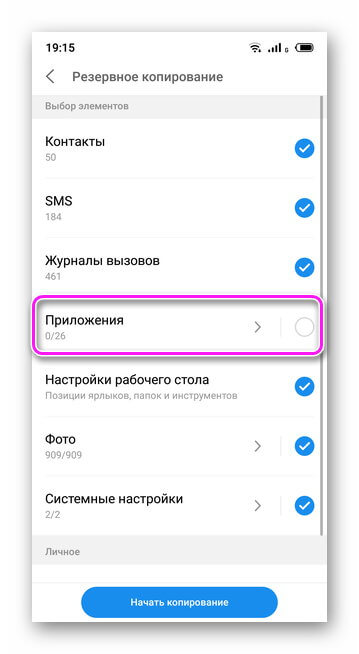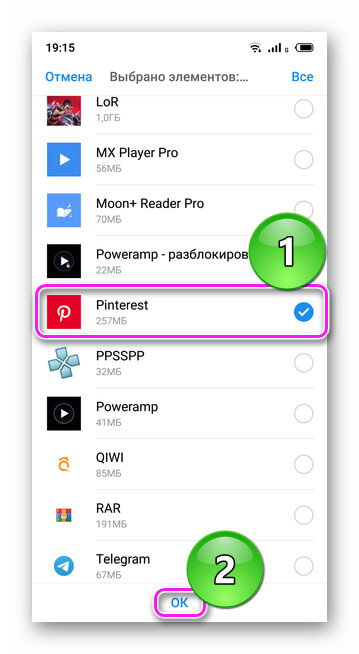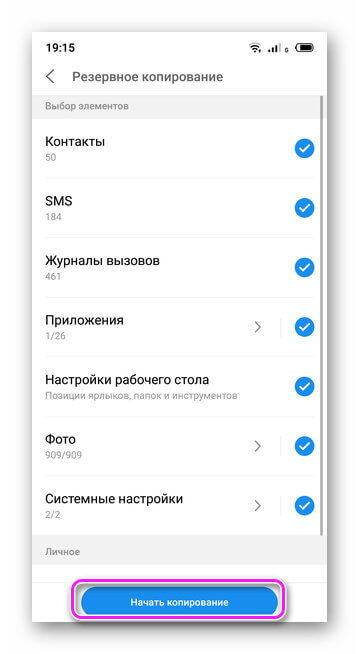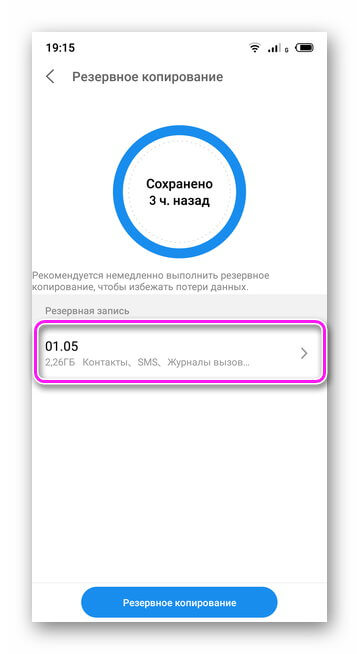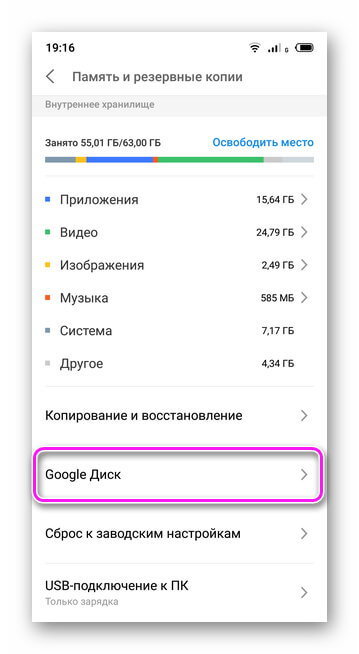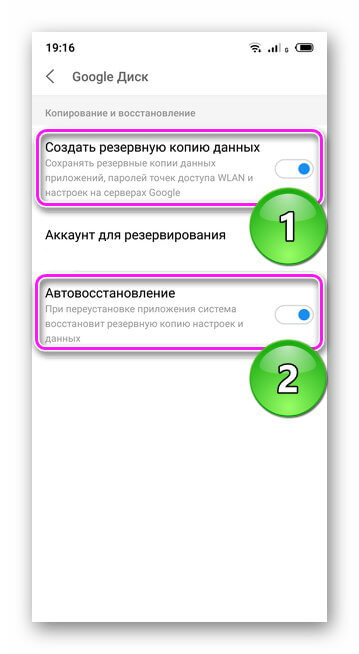Как восстановить удаленное приложение на андроид магнитоле

Что делать, если вы нечаянно удалили важное приложение, но не помните как оно называется? К счастью, Google Play «знает», что вы устанавливали в последнее время и поможет решить эту проблему.
Обратите внимание! Если у вас не было резервной копии, вернуть утерянные данные может быть проблематично.
Ниже рассмотрим, как восстановить приложение на Android после удаления.
Как восстановить удаленное приложение
Шаг 1. Запустите магазин приложений «Google Play». Для этого, нажмите по ярлыку на рабочем столе или в главном меню.

Шаг 2. Откройте боковое меню, нажав на соответствующую кнопку в левом верхнем углу.

Обратите внимание! Вызвать боковое меню также можно, потянув от левого края экрана.
Шаг 3. Выберите «Мои приложения и игры».

Шаг 4. Перейдите на вкладку «Библиотека».

Шаг 5. Найдите приложение, которое было удалено и нужно восстановить. Затем нажмите кнопку «Установить».

Обратите внимание! Программы, которые были удалены недавно, находятся в верхней части списка.
Шаг 6. Дождитесь окончания инсталляции.

Шаг 7. Запустите программу в Google Play, нажав кнопку «Открыть» или из главного меню.

Как использовать Библиотеку в Google Play
Вкладка Библиотека в Google Play поможет вам найти и восстановить любое приложение, которое вы когда-либо устанавливали с помощью своего аккаунта.
Не забывайте удалять из списка программы, которые не собираетесь инсталлировать повторно. Делать это необходимо для того, чтобы не захламлять Библиотеку.
Шаг 1. Нажмите на «Х» рядом с таким приложением и оно исчезнет из списка.

Использовать Библиотеку также удобно, если вы подключили свой аккаунт одновременно на нескольких устройствах Android.
Шаг 2. Эта вкладка окажется полезной и в том случае, если необходимо восстановить приложения, которые были на старом смартфоне. Однако, не стоит забывать, что отдельные приложения разрабатываются для конкретных устройств. Поэтому установить их на новый телефон может быть невозможно. В таком случае, кнопка «Установить» может отсутствовать.

Вы все еще может попробовать инсталлировать любимый инструмент, скачав файл в формате apk с сайта разработчиков.
Помните о безопасности! Не загружайте программы с сайтов, которым не доверяете!
Как восстановить отключенное системное приложение
Системные приложения, как правило, нельзя удалить без root-доступа. Поэтому, некоторые пользователи отключают их, чтобы освободить оперативную память устройства. Чтобы восстановить системное приложение, которое было отключено, сделайте следующее:
Шаг 1. Откройте настройки Android, нажав на шестеренку в шторке уведомлений.

Шаг 2. Найдите пункт «Приложения».

Шаг 3. Откройте «Все приложения».

Шаг 4. Найдите системную программу, которую нужно восстановить, и нажмите по ней.


Обратите внимание! Для правильной работы приложения, возможно, придётся установить обновления из Google Play. Некоторые программы обновляются самостоятельно.
Шаг 6. Запустить программу можно из главного меню.

Обратите внимание! Если этот способ не помог восстановить системные приложения, возможно придется сделать сброс до заводских настроек. В таком случае, помните, что сброс приведет к удалению других установленных вами программ.
Пользователям смартфонов на андроид иногда может потребоваться восстановить удаленные приложения. Часто это происходит случайно: в данной ситуации на помощь придет срочное восстановление, процесс который вернет на телефон (samsung, хонор, хуавей) удаленные приложения для андроид. Встречается данная проблема и у тех, кто систематически производит очистку телефона от приложений, функции которых через некоторое время могут понадобиться вновь.
Существует два способа восстановить на андроид смартфоне удаленные приложения: это повторная установка из Play Market или ручная при помощи apk-файла. Ниже мы рассмотрим подробнее процесс восстановления утраченных файлов на андроид.
После удаления программного обеспечения память android-устройства очищается от файлов, которые с ним были связаны. Однако, существуют приложения, которые могут оставлять в кэше данные об удаленном сервисе и его настройках. В такой ситуации приложение, которое нужно восстановить на телефон через Play Market, использует имеющуюся в кэше информацию и само восстановит удаленные исходные параметры или процесс прохождения.
Восстановление через резервное копирование

Случается и такое, что приложение на андроид необходимо восстановить через резервное копирование. Этот процесс подразумевает под собой распаковку сжатого файла, который может содержать удаленные данные как: фото и другие документы, связанные с восстанавливаемым приложением.
Обратите внимание, что:
- восстановить из резервной копии ПО получится вернуть на ОС Андроид на то же устройство (или его аналог);
- последние сохраненные данные будут зависеть от даты, когда они были созданы: это может быть неделя, месяц или даже год;
Если вам необходимо восстановить пройденный игровой процесс, стоит убедиться:
- аккаунт в игре или приложении привязан к аккаунту Google;
- в телефоне самсунг или другом включена облачная синхронизация;
Восстановление программы через Play Market

Это быстрый способ восстановить удаленные и остановленные андроид сервисы. Необходимо зайти в официальный магазин Play Market, открыть вкладку «мои приложения и игры» (которая находится в выпадающем боковом меню) и перейти в раздел «Библиотека». Там будет перечислен список всех установленных приложений на андроид. Найдите нужное ПО и нажмите кнопку «установить».

Если в списке библиотеки отсутствует необходимая андроид программа, нужно воспользоваться строкой поиска андроид приложений по названию. Введите примерное или точное название, чтобы отыскать желаемую программу, и восстановить ее.
Восстановление с помощью apk-файла

Если в Play Market больше нет нужного приложения для андроид (такое случается при нарушении авторских прав, региональных ограничениях, нарушениях использования самой площадки или отсутствии обновлений), его установочный apk-файл можно собственноручно поискать в интернете.
Обратите внимание: вместе со скаченным apk-файлом можно занести в систему вирус. Внимательно относиться ко всем скачиваемым на андроид устройство файлам.

Чтобы установить apk-файл и восстановить удаленную программу, необходимо для начала разрешить данную функцию в ОС Андроид. Для этого откройте настройки телефона и перейдите в раздел «отпечатки, распознавание лица и другое». Во вкладке «установка неизвестного ПО» найдите файл андроид приложения которое нужно восстановить и нажмите «разрешить установку из этого источника». Затем приступите к непосредственной установке программы, открыв apk-файл в «проводнике».
Чтобы в будущем не возникало проблем с утерянными данными на ОС Андроид, рекомендуется создавать резервные копии ПО. Восстановив данные после удаления, вернете пройденный игровой процесс, сделанные покупки и так далее. Бывают случаи, что восстановить недавно удаленные приложения не получается! Можно ли восстановить нужную удаленную программу, ответ в статье.
Существует два принципиально разных способа, как восстановить удаленное приложение на Андроиде. Первый из них — повторное скачивание с Play Market, аналогичное первоначальной установке. Второй — использование резервных копий, созданных специальным ПО. Такие утилиты в свою очередь также делятся на два типа: сканирующие память устройства для извлечения стертой информации и работающие, как корзина на компьютере.
Google Play
Самый быстрый способ восстановить приложение, удаленное с гаджета, на котором используется операционная система Android, — повторно скачать его с сервиса Google Play.
Сделать это можно, даже если пользователь не помнит точное название. При этом не имеет значения, сколько времени прошло с момента удаления.
Главный недостаток метода состоит в том, что настройки аккаунта или сведения о прохождении уровней, если речь идет об игре, не сохранятся. Исключением являются те, которые самостоятельно создают резервные копии в памяти смартфона. Например, такую функцию имеет мессенджер WhatsApp.
Вернуть приложение можно с помощью следующей пошаговой инструкции:
- Открыть Google Play.
- Нажать на кнопку, вызывающую меню. Она расположена в левом верхнем углу экрана и представляет собой иконку с 3 параллельными линиями.
- Кликнуть на самый первый раздел «Мои приложения и игры».
- Перейти во вкладку «Библиотека». При использовании не самой актуальной версии ОС нужная вкладка может иметь другое наименование, например «Все».
- На этом шаге пользователю будет предложен список программ, которые ранее были загружены с используемого на устройстве аккаунта Google. С ортировка по умолчанию производится по дате добавления от новых скачиваний к более старым. Пользователю нужно изучить перечень и найти те приложения и игры, которые требуется вернуть.
- Нажать на кнопку «Установить», расположенную возле выбранного наименования. После этого начнется скачивание.
Если в представленном списке не удается найти то, что нужно восстановить, это может быть вызвано 3 причинами:
- искомое ПО было скачано с помощью другого аккаунта;
- пользователь ранее стер сведения о загрузке (это можно сделать, нажав значок «Х», находящийся справа от кнопки «Установить»);
- программа была удалена из Play Market разработчиком.
В первых 2 случаях вернуть приложение можно, если удастся найти его через строку поиска. Для последнего случая существуют 3 решения:
Android BackUp Service
Android BackUp Service – это встроенная функция Android. Она служит для хранения данных об используемых сетях Wi-Fi, н астройках гаджета и прочих параметрах Google аккаунта. Также она копирует сведения о сторонних приложениях, установленных на телефоне.
По умолчанию этот сервис отключен. Активировать его можно за 5 шагов:
- Из главного меню гаджета открыть настройки.
- Перейти в раздел «Облако и учетные записи».
- Открыть вкладку «Архивировать».
- Перевести индикатор «Резервное копирование данных» в положение «включено».
- Добавить учетную запись Google, в которую следует загружать информацию.
- Активировать «Автовосстановление». Именно благодаря этой настройке будут сохраняться параметры аккаунта пользователя.

Некоторые программы могут некорректно работать с Android BackUp Service. Кроме того, эта функция копирует только сведения об учетной записи. Она не позволит снова скачать приложение, если разработчик удалил его из Play Market. Поэтому более надежной защитой от потери данных считается установка специализированных утилит.
Dumpster
Dumpster представляет собой корзину для Android. Все случайно и целенаправленно стертые файлы будут попадать в нее, а не исчезать с гаджета. Восстановить их можно за 3 шага:
- Открыть Dumpster.
- На главном экране найти нужный объект и выделить его. При поиске можно опираться на название, размер и дату удаления.
- Нажать кнопку «Восстановить», размещенную в левой части нижней строки меню.
Вернуть с помощью этой утилиты можно только ту информацию, которая была удалена после ее установки. Dumpster д оступен для бесплатного скачивания на Google Play. В настройках можно выбрать, какие типы файлов следует сохранять. Это могут быть не только приложения, но и фото, видео и т. д. Исключением являются СМС-сообщения и данные контактов.
Также можно задать частоту очистки архива. Это позволит экономить место в памяти устройства, но ограничит время, в течение которого будет доступно восстановление.
Заблаговременная установка этого приложения — более простой способ вернуть информацию. Использование большинства утилит сканирования памяти гаджета, таких как Disk Digger, требует получения root- прав.

Существует 2 способа, как восстановить приложение на Андроиде: повторно загрузить его из магазина Google или установить вручную, воспользовавшись apk-файлом. Расскажем, что для этого нужно и как в последующем обезопасить игровой прогресс в удаленных играх.
Можно ли восстановить приложения на Android
После удаления ПО, оно «исчезает» из памяти смартфона или планшета и его невозможно восстановить. Некоторые проекты оставляют за собой папки с метаданными, где хранятся локальные сохранения пройденного процесса или выставленные настройки. При переустановке софта, он автоматические находит оставленные файлы и использует их в работе.
Исключением выступают программы, восстановленные из резервной копии — сжатого документа, где хранятся контакты, фото и программы. Стоит учесть несколько нюансов:
- версия ПО и сохранения будут актуальны на момент создания архива — месяц, неделю, год назад;
- установить софт получится только на тот же или аналогичный телефон.
Вернуть пройденный прогресс, покупки и достижения в играх удастся при условии, что:
- аккаунт был привязан к учетной записи Google или к социальной сети;
- была включена синхронизация с облачным хранилищем.
Варианты восстановления приложений
Безопасный способ, заключается в загрузке софта с официального магазина приложений. Но иногда приходится загружать ПО самостоятельно.
Через «Play Market»
Воспользуйтесь официальным магазином от Google:
- Войдите «Play Маркет» через рабочий стол или папку «Google».
![Play Маркет на рабочем столе]()
- Откройте меню «Еще».
![Меню еще в Play Маркет]()
- Выберите «Мои приложения и игры».
![Мои приложения и игры в Google Play]()
- Программы, установленные на аккаунт, расположены во вкладке «Библиотека».
![Библиотека приложений в Google Play]()
- Найдите удаленный софт и нажмите «Установить».
![Установка игры с библиотеки Google Play]()
- Дождитесь окончания операции.
- Войдите в «Play Market».
![Play Маркет на рабочем столе]()
- Введите название ПО в строку поиска.
![Поисковая строка в Play Маркет]()
- Выберите софт из списка.
![Приложение в окне выдачи]()
- Тапните «Установить».
![Установка приложения из Google Play]()
С помощью apk-файла
Когда не удается найти ПО в Play Market, его могли удалить из-за нарушения прав площадки, продолжительного отсутствия обновлений или он не доступен в регионе пользователя. В интернете можно скачать установочный apk-файл программы, чтобы установить ее вручную.
Важно! Загружать и устанавливать софт с интернета не рекомендуется из-за высокого шанса занести на устройство вирус.
После загрузки документа:
- Откройте «Настройки».
![Меню настройки]()
- Проследуйте во вкладку «Отпечатки, распознавание лица или др.».
![Отпечатки и распознование лица в меню настроек]()
- Зайдите в «Установка неизвестного ПО».
![Установка по с неизвестного источника]()
- Найдите файловый менеджер и откройте его карточку.
![Диспетчер файлов во вкладке установка с неизвестного источника]()
- Разрешите установку из этого источника.
![Разрешение устанавливать по с неизвестного источника]()
- Запустите диспетчер файлов.
![Запуск диспетчера файлов]()
- Проследуйте в папку, где находится apk-документ.
![Apk-файл в папке]()
- Выберите документ, нажмите «Установить» в новом окне.
![Установка прилоежения с apk-файла]()
Создание резервной копии
Это единственный способ, как восстановить игру или приложение на телефоне Android в будущем.
Копия на телефоне
Для создания локальной копии файлов:
- Запустите «Настройки».
![Меню настройки]()
- Выберите «Память и резервные копии».
![Вклдака память и резервные копии в меню настроек]()
- Откройте «Копирование и восстановление».
![Вкладка копирование и восстановление]()
- Нажмите по «Резервное копирование».
![Кнопка резервное копирование]()
- Тапните по «Приложения».
![Приложения для резервного копирования]()
- Выберите из списка софт, который хотите сохранить и щелкните «ОК».
![Выбор приложения для копирования]()
- Нажмите «Начать копирование».
![Запуск резервного копирования]()
- Будет создан сжатый архив, откуда в любой момент восстанавливают сохраненные данные.
![Архив с резервными файлами]()
Подключение облачного хранилища
Чтобы не потерять достижения, покупки, пройденный процесс в играх:
- Запустите «Настройки».
![Меню настройки]()
- Выберите «Память и резервные копии».
![Вкладка память и резервные копии в меню настроек]()
- Перейдите в «Google Диск».
![Вкладка Google Диск]()
- Включите тумблеры рядом с «Создать резервную копию данных» и «Автовосстановление».
![Активация работы облачного хранилища]()
О программах для восстановления
Софт вроде DiskDigger, Dumpster выполняет функцию корзины с операционной системы Windows. После удаления файла, видео, фото или аудио, он резервируется в ПО, откуда его возвращают в память смартфона. С программами это не работает.
Единственный способ, как восстановить софт на Андроиде после удаления: «достать» его с резервной копии или переустановить вручную. Другие методы не работают.
Если приложение или игра на вашем android-устройстве были удалены (специально или непреднамеренно), возможно вы захотите вернуть их обратно. Восстановить удаленное приложение на Андроид можно с помощью нескольких простых действий.
Но давайте сначала рассмотрим возможные причины удаления:
- Случайное удаление программы или игры.
- Приложение было удалено специально, и вы со временем решили его восстановить, но не помните его названия.
- Смартфон или планшет были восстановлены к заводским настройкам, что привело к удалению всех установленных программ.
- Воздействие вирусов является одной из основных причин повреждения файлов приложений.
- Антивирусное программное обеспечение, которое имеет разрешение на изменение других приложений и их данных, может удалить какие-либо файлы или компоненты программы, если сочтет их подозрительными.
Как вернуть удаленное приложение на Андроид смартфоне или планшете
1. В первую очередь нужно открыть приложение Google Play на вашем устройстве и перейти на главную страницу.
2. В левом вернем углу нажмите кнопку в виде трех линий.

3. Далее выберите пункт «Мои приложения и игры».

4. Нажмите на вкладку «Все».

Здесь вы увидите список приложений, которые когда-либо устанавливались на вашем устройстве. Напротив инсталлированных приложений будут надписи «Установлено» или «Обновить». Удаленные приложения будут иметь отметку «Бесплатно» или предложение о покупке, если программа платная.
Приложения, связанные с вашей учетной записью Google Play, будут отсортированы по времени их загрузки. Т.е. самые «свежие» приложения и игры, которые вы устанавливали, будут находиться вверху, а ваши первые программы будут внизу списка.
5. Выберите необходимое приложение или игру и произведите установку.
Если вы не можете найти нужное приложение в списке, убедитесь, что вы используете именно ту учетную запись, которая была основной при установке программы в прошлом.
Также причиной отсутствия приложения в истории установок может быть удаление его из Google Play для всех пользователей. В этом случае восстановить программу можно только скачав apk-файл со стороннего ресурса.
Суть этого способа по восстановлению удаленных Android-приложений сводится к поиску и переустановке программ. Для более продвинутого резервного копирования и восстановления можно использовать специальные программы, например App Backup & Restore.
Читайте также: